Como gravar um Facecam usando o Wondershare DemoCreator
A facecam ou face cam, é a gravação do seu rosto em um vídeo. Um vídeo de facecam é feito usando um gravador de facecam geralmente para fins de tutoriais e de vídeos vamos fazer.
Se você é um criador de vídeos do YouTube ou Vamos fazer, precisará de um software profissional para criar facilmente vídeos de facecam.
Aqui, vamos falar sobre um gravador de facecam o Wondershare DemoCreator que funciona como uma brisa. Você pode facilmente colocar o seu rosto em um vídeo usando este gravador de facecam.
Passo 1. Você quer sobrepor seu rosto em seu gameplay ou tutorial em vídeo?
Hoje, você pode ganhar muito dinheiro com o seu hobby. Você pode ser muito bom em seus jogos eletrônicos, o que lhe dá a chance de ganhar dinheiro com isso. Você pode troná-lo sua fonte de renda e o melhor é que não precisará sair do conforto da sua casa.
Se você planeja se gravar jogando, o idel é ter seu rosto em gameplay ou tutorial em vídeo. A razão para isso é que atrai mais expectadores e os mantém engajados. Isso torna o seu vídeo jogando mais plausível.
Se você pudesse abrir o YouTube e ver vídeos de gameplay ou tutoriais, perceberia que vídeos com rosto tendem a ganhar mais visualizações em comparação com vídeos sem rosto.
Agora, se você vai lançar um canal no YouTube para publicar os seus vídeos de gameplay, é bastante afirmativo que você deve sobrepor seu rosto no vídeo.
Se perguntando como fazer isso ? Existem muitos softwares de gravador de facecam ou gravador de tela que facilitam a gravação de sua tela e a sobreposição de seu rosto em seu gameplay. O Wondershare DemoCreator é um desses softwares de facecam que você pode usar para fazer um vídeo de jogo com seu rosto no gameplay.
Passo2. Como adicionar um facecam ao seu jogo ou vídeos vamos fazer
Se você quiser fazer vídeos de vamos fazer ou vídeos de tutoriais, você pode querer adicionar o seu rosto ao vídeo. Você pode facilmente fazer isso usando oWondershare DemoCreator. Aqui estão as etapas para adicionar a webcam no modo de gravação do jogo:
Passo 1: Baixe e instale Wondershare DemoCreator
- Primeiro, baixe o Wondershare DemoCreator no seu computador e instale-o.
- É simples de instalar. Tudo o que você precisa é executar o arquivo baixado e seguir as etapas padrão.
- Uma vez instalado, execute o aplicativo em sua área de trabalho.
Passo 2: Configure a sua facecam e ative-a.
- Quando você abre o DemoCreator, você vê a interface conforme mostrado abaixo.
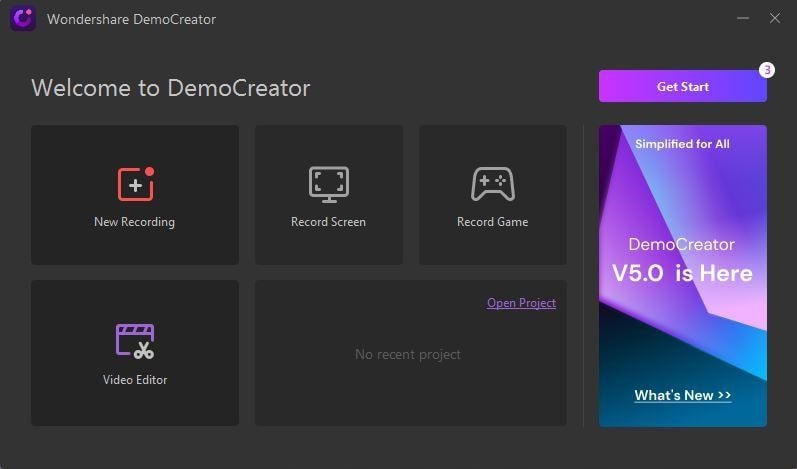
- Para iniciar a gravação, clique no botão Nova Gravação.
- Na próxima etapa, você precisará selecionar a área que deseja capturar na gravação.
Nota: Você precisa habilitar a 'Webcam'' para garantir que seu rosto também esteja sendo gravado através da câmera facial do seu dispositivo.
Passo 3: Execute seu jogo e comece a gravar
- Para gravar o seu gameplay, você precisará selecionar a área e pressionar o botão do círculo vermelho para iniciar a gravação.
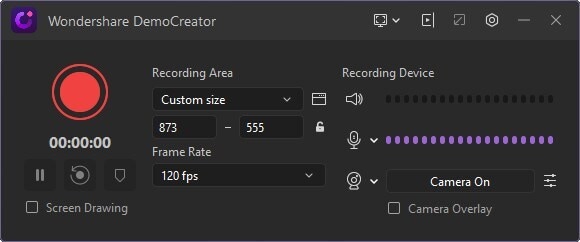
Passo 4: Durante a gravação, você pode descrever sua experiência
- Quando você está capturando o gameplay com a webcam habilitada, o reconhecimento facial de IA do DemoCreator entrará em ação. Ele irá incorporar o seu vídeo de facecam detectando automaticamente o seu rosto e mesclando ele na tela. Você pode descrever a sua experiência enquanto joga o jogo.


O Gravador de Tela tudo-em-um e Editor de Vídeo
- Gravar simultaneamente o tela do ambiente de trabalho e a webcam
- Edite clipes gravados rapidamente com uma ampla gama de ferramentas profissionais
- Muitos modelos e efeitos integrados
- Exporte para MP4, MOV, MKV, GIF e vários formatos
 Download seguro
Download seguroPasso3. Como gravar o seu rosto e a tela do computador ao mesmo tempo
As vezes, você tem que trabalhar em projetos em que precisa mostrar o seu rosto ao mesmo tempo. Por exemplo, se você está fazendo uma demonstração de produto em vídeo, você vai precisar compartilhar a tela para mostrar o fluxo do produto e também compartilhar a webcam para demonstrar praticamente o produto funcionando. Nesse caso, você precisará de um gravador facecam que possa gravar a tela ao mesmo tempoem que grava o seu rosto.
Para fazer isso, você pode usar a aplicativo do Wondershare DemoCreator. Te permite adicionar a sua facecam ao vídeo enquanto grava a tela simultâneamente.
Passos para adicionar a facecam ao seu tutorial em vídeo
Em primeiro lugar, você precisará baixar e instalar o DemoCreator no seu computador. Depois, seguir os passos abaixo;
- Abra o DemoCreator no seu computador e clique no botão ''Nova Gravação'' para começar a gravar.
- Agora você precisará garantir que deixará permitido o seu microfone e selecionar a Webcam em ''Câmera ligada''.
- Para começar a gravação da tela enquanto grava o seu rosto, clique no botão grande e vermelho. Ele também permite que você use as ferramentas de desenho de tela para explicar melhor algo em seu vídeo. Se você quer terminar a gravação, simplesmente pressione F10.
Passo4. Como editar a gravação da sua webcam?
Você pode editar a gravação da sua webcam assim que a gravação for concluída. Você precisa abrir o editor e terá acesso a uma variedade de ferramentas de edição.
Reconhecimento facial
A sua ferramenta de reconhecimento facial pode identificar automaticamente o rosto e mesclá-lo no vídeo para torná-lo mais animado.

Máscara
Você pode usar o efeito Máscara para tornar o vídeo da webcam invisível quando não quiser que seus espectadores o vejam no vídeo.
Encontre o efeito Máscara na barra de ferramentas de efeitos e aplique-o ao videoclipe na linha do tempo. Na área de propriedades, clique no ícone do efeito Máscara para ajustar as configurações. Você pode ajustar as configurações das ferramentas.
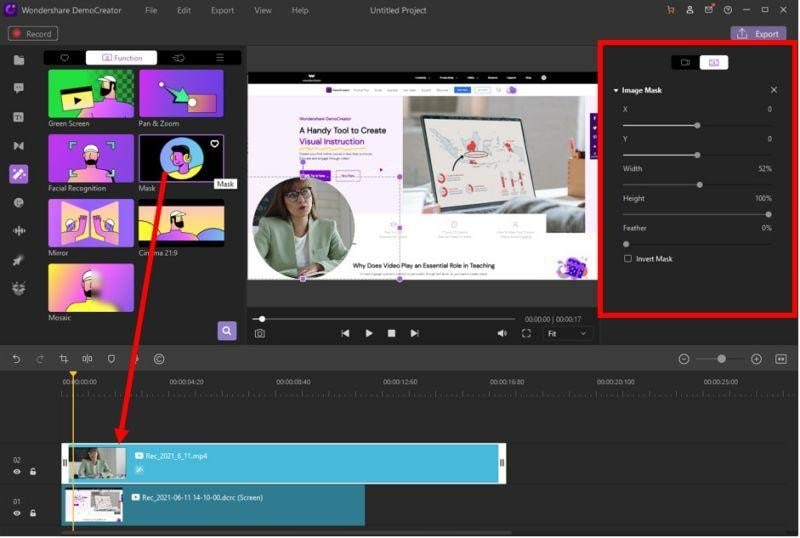
Espelho
Quando você grava usando a sua webcam, o espelhamento não é uma opção. No entanto, você pode fazer isso usando o DemoCreator. Você pode usar o efeito Espelho do DemoCreator na barra de ferramentas de efeitos para virar o vídeo da webcam horizontalmente ou verticalmente.
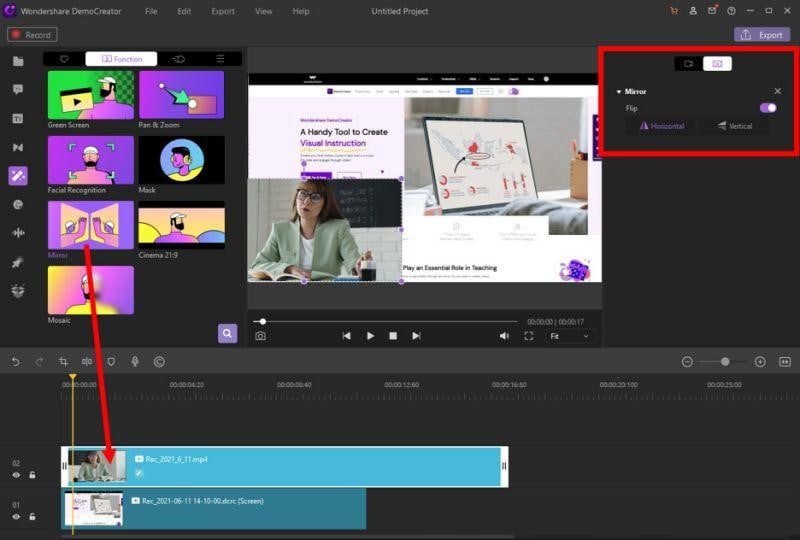
Cinema 21:9
Para tornar o layout do seu vídeo cinematográfico, você pode usar o efeito Cinema 21:9 do DemoCreator. Encontre-o na barra de ferramentas e efeitos e aplique-o ao vídeo desejado na dimensão Cinema 21:9.
Mosaico
Se por algum motivo você quiser esconder o seu rosto, você pode aplicar o efeito Mosaico na gravação da sua webcam.
 100% seguro
100% seguro 100% seguro
100% seguroConclusão
Wondershare DemoCreator é um gravador de facecam. Se você quiser colocar o seu rosto em um vídeo sem esforço, é uma boa opção. Seu reconhecimento facial é baseado em IA detectará automaticamente o seu rosto e o mesclará na tela. Alem disso, suas poderosas ferramentas de edição tornarão o seu vídeo masi animado e aprimorado em qualidade.
É rápido e tem um desempenho inteligente, completado por sua interface limpa e intuitiva. Além de ser útil para jogadores, também é útil para tutores online. Seu recurso de desenho em tempo real os ajuda a transmitir educação ou instruções de uma maneira melhor.
Em suma, Wondershare DemoCreator é um gravador de facecam completo para colocar o seu rosto em um vídeo.



David
chief Editor